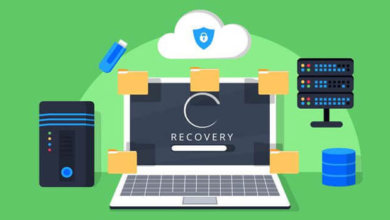8款增强Finder功能的最佳Mac應用

大量的MacOS協力廠商檔案管理器可能會取代工作流中的Finder。但Finder是一個可定制的檔案管理器。它的可擴展性允許協力廠商應用程式與之進行本地集成。我們將向您展示一些與Finder混合的最佳應用程式,讓您執行額外的功能。
Mountain:從功能表列管理外部驅動器
如果您管理大量外部硬碟,則必須在Finder和磁碟實用程式之間不斷切換才能彈出和掛載磁碟,這是一個麻煩。另外,忘記安全刪除驅動器可能會導致數據損壞。Mountain是一個功能表列應用程式,可讓您輕鬆管理所有外部卷。只需按一下兩次,就可以卸載、彈出和裝載卷。當您的Mac進入睡眠狀態時,它會自動彈出外部卷,當您從睡眠狀態醒來時,它會再次裝載驅動器。應用程式還會自動識別封锁卷被彈出的應用程式。它會退出這些應用程式,然後安全地彈出驅動器。如果使用外部驅動器進行備份,此工具可以使備份過程更輕鬆。
價格:免費試用,$6
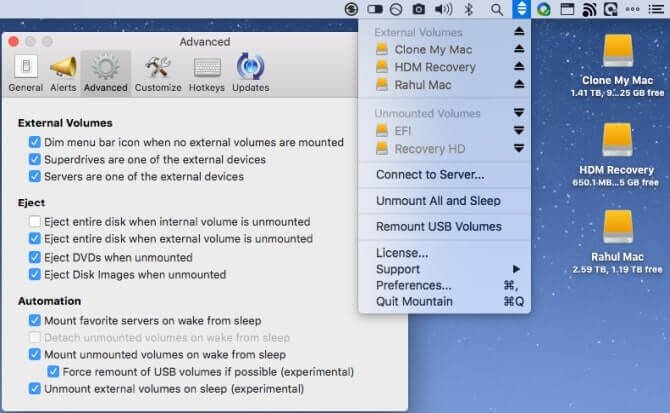
Mountain Duck:在Finder中安裝遠程存儲
如果需要同時管理多個雲存儲服務,則在不同介面之間切換可能會阻礙工作流。Mountain Duck是一個漂亮的應用程式,它允許您在Finder中將伺服器和雲存儲作為本地卷裝載。打開系統偏好設定>延伸功能並選中Mountain Duck以將應用程式與Finder工具列集成。按一下功能表列中的應用程式圖標,只需簡單按一下幾下即可連接並斷開與雲存儲服務的連接。當您連接到一個特定的服務時,它將出現在Finder側欄中,允許您瀏覽內容和移動檔案。該應用程式支援FTP,SFTP,WebDAV,Amazon S3,Microsoft Azure,Backblaze B2等。
價格:免費試用,$39
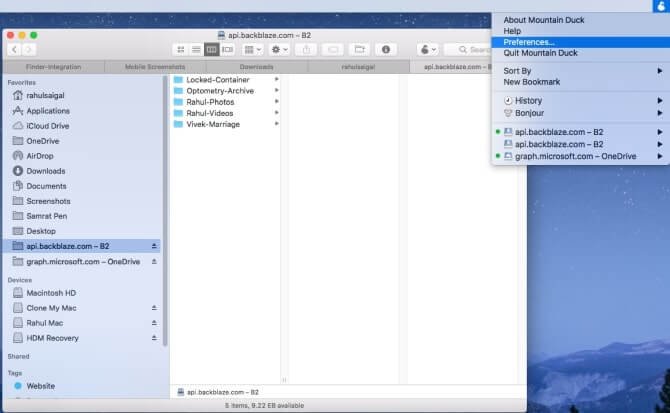
Default Folder X:流線型打開/保存檔案
內置的“打開”和“另存為”對話方塊沒有任何自定義選項。選擇打開和保存檔案時,很容易浪費時間搜索正確的資料夾。為了避免這種情況,有些人將所有數據保存在案頭上,這使得Finder變得雜亂無章,不再那麼有用。Default Folder X是一個實用程式,它用許多有用的選項替換“打開”和“另存為”對話方塊。應用程式附加了一個帶有一系列按鈕的工具列,使您可以快速訪問默認資料夾、主目錄、我的最愛和最近使用的資料夾。您還可以為特定應用程式設定默認資料夾,並指定一個快捷方式,用一個按鍵直接保存檔案。功能表列介面允許您查看所有Finder視窗並訪問各種資料夾,無論它們位於何處。應用程式還允許您在“保存”對話方塊中添加聚光燈注釋、標籤和標記。如果你專注於效率和檔案組織,那麼Default Folder X肯定會改進你的工作流程。
價格:免費試用,$35
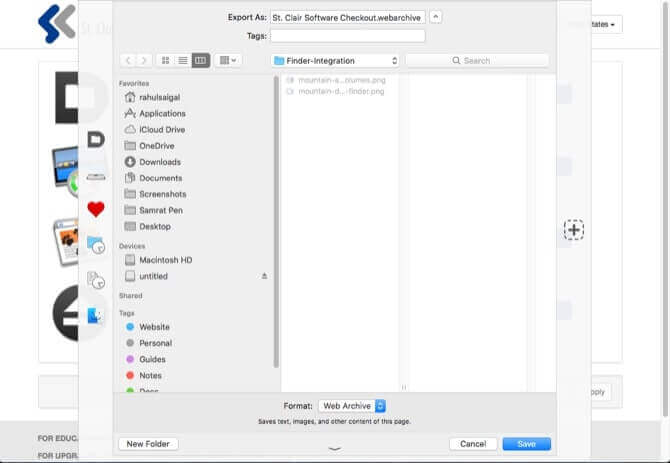
快速查找外掛:不打開就預覽檔案
Quick Look提供了幾乎所有類型檔案的完整或接近完整大小的預覽,只需按空白鍵即可。使用它,您可以預覽檔案、影像和視頻。但是,您可以通過外掛增强quick look功能和更好的檔案支援。快速查找外掛作為qlgenerator檔案提供。您只需選取zip檔案並將其拖動到~/library/quicklook資料夾。要使外掛生效,請打開終端並鍵入以下內容:qlmanage -r
按回車鍵並重新啟動Finder。您可以找到一個有用的外掛清單,這些外掛具有以下描述的不同功能:
- QLColorCode:使用語法高亮顯示預覽原始程式碼檔案。
- QLStephen:預覽具有或不具有未知文件副檔名的純文字檔案。
- QLMarkdown:預覽標記檔案。
- BetterZipQL:預覽存檔或zip檔案。
- qlImageSize:顯示影像大小和分辯率。
價格:免費
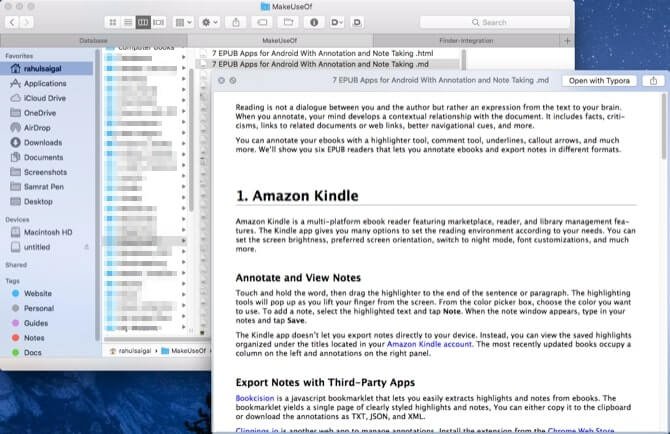
Resilio Sync:跨裝置保持檔案同步
Resilio Sync(以前叫BitTorrent Sync)使用基於對等技術的同步方法來同步檔案和資料夾,而無需使用雲伺服器。該應用程式通過MacOS延伸功能與Finder集成。它給每個資料夾一個唯一的id,並跟踪中繼資料以同步檔案和資料夾。要同步資料夾,請按一下加號按鈕,然後從下拉式功能表中選擇標準或高級資料夾。儘管它們看起來一樣,但是不同之處請參見Resilio的幫助頁面。然後會自動出現一個共享視窗。選擇許可權類型並設定連結的到期日期。然後將連結複製並粘貼到另一個裝置上。Resilio Sync的pro版本允許您將電腦和流動裝置與單個標識連結起來,而無需共享任何金鑰。它還有一個選擇性同步功能,工作原理和Dropbox一樣。這對於存儲空間較少的流動裝置非常有用,並使您可以靈活地僅下載選定的檔案。
價格:免費,專業版$60
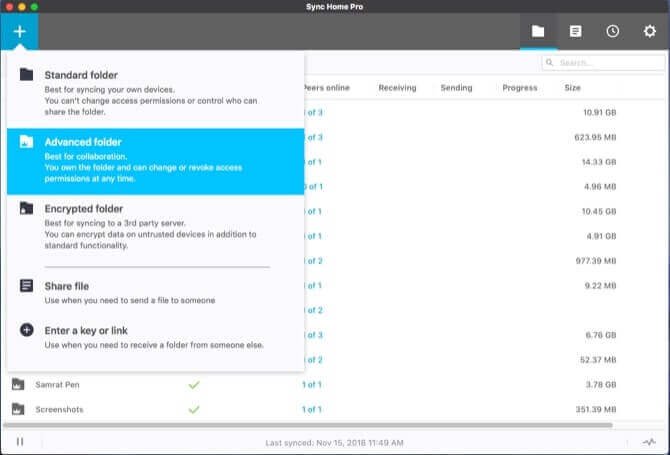
ColoFolXS:資料夾著色的壓縮圖示工具
在macOS中更改資料夾的顏色是一個很好的管道來修飾您的案頭並將視覺標識添加到資料夾中。但是手動更改Mac資料夾顏色的過程在MoJave中有一些問題,而且非常笨拙。ColoFolXS是一個實用程式,可以讓你輕鬆地改變任何資料夾的顏色。這款應用提供了一個簡約而全面的介面來改變顏色。它有一組預定義的儲存格顏色,以及不同色調和强度的調整滑塊。要使用此應用程式,只需將Finder中的任何資料夾直接拖放到其顏色儲存格中。
價格:免費試用,$5
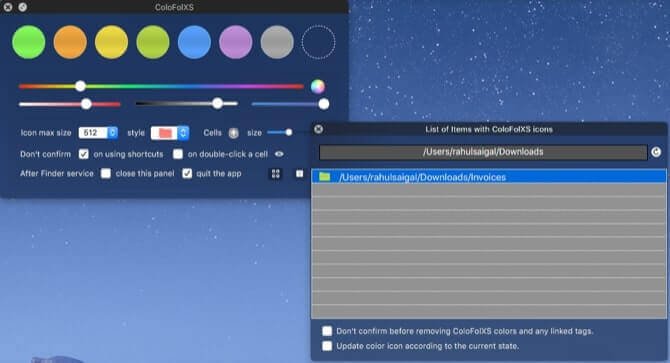
Power Menu:工作流增强Finder 延伸功能
Power Menu是一個可配置的Finder延伸功能,它為右鍵菜單和工具列添加了强大的操作。當您打開應用程式時,它會自動啟動FinderSync延伸功能,以便“操作”選單出現在那裡。該選單提供了針對缺少的查找功能的預設操作,如按一下一次移動和複製一堆檔案、將圖像轉換為不同格式、創建新檔案、在新的終端視窗中打開選定的目錄等。該應用程式還支援自定義Shell腳本。要創建Shell腳本,請按一下“管理操作”選單中“操作”清單標題旁邊的加號按鈕。它們有很多用途;我使用Shell腳本清理垃圾html標記和奇怪的格式錯誤,並使用pandoc將標記轉換為pdf和doc格式。如果你整天在finder中工作,這個應用程式將節省你的時間並提高工作效率。
價格:$10
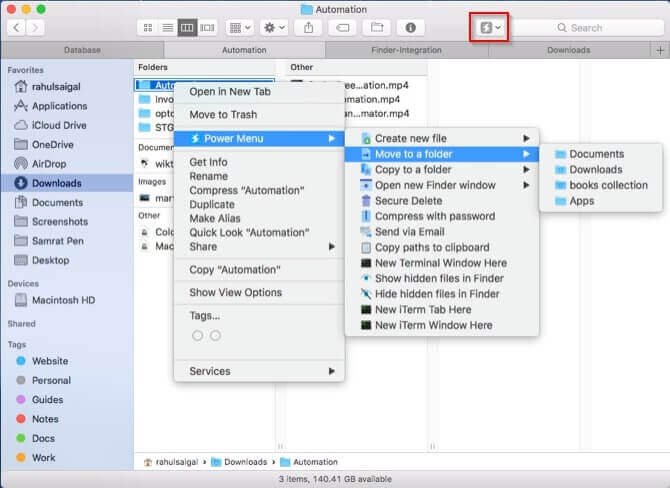
Extend the Power of Finder With Services
macOS中的服務選單可能是它最未被充分利用的功能。此選單的唯一目的是通過借用其他應用程式的功能,為您定期執行的任務提供更多選項。例如,您可以在Safari中從網站中選擇文字,並使用所選文字發送電子郵件。您可以通過應用程式選單或按右鍵訪問服務項。如果你沒有充分利用服務的潜力,那麼試試這些實用程式。Markdown服務工具是macOS服務的集合,它允許您對Markdown文字執行更多操作。它包括清除智慧標點、將HTML轉換為標記、縮進或縮進文字、從剪貼板自動獲取連結等實用程式。SearchLink是一個系統服務,允許您蒐索多個源並自動生成文字連結。如果你在你的Mac電腦上寫東西,這個工具會比手動將連結粘貼到你的寫作應用程式中節省你的時間。
價格:免費
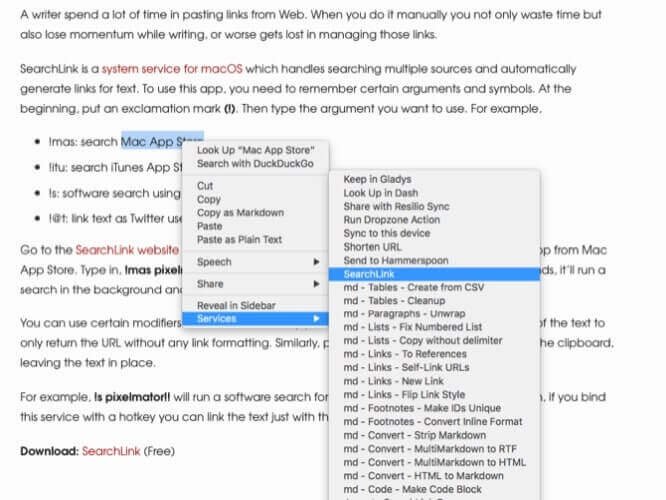
Finder是Mac上一個很好的檔案管理器
可能會發現很難有效地利用Manager,因為許多功能都是看不見的。你會發現隱藏在選單和鍵盤快速鍵後面的許多調整。更深入地說,這些協力廠商應用程式直接與Finder集成,提供大量額外功能。如果Finder不適合您的即時工作流,您可以根據需要自定義它。查看我們關於如何更有效地使用Finder的提示
點擊星星給它評級!
平均評級 4.8 / 5. 計票: 4